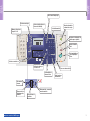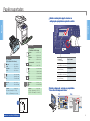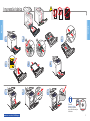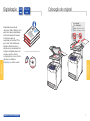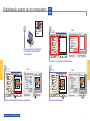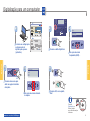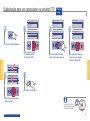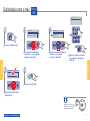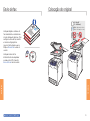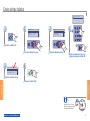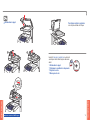Phaser
®
6180MFP
Br Port Rev A
Copyright © 2007 Xerox Corporation. All rights reserved.
www.xerox.com/office/6180MFPsupport
multifunction printer
www.xerox.com/office/6180MFPsupport
www.xerox.com/msds (U.S./Canada)
www.xerox.com/environment_europe
www.xerox.com/office/businessresourcecenter
Guia
de utilização
rápida
Folhas de dados de segurança do material
Modelos, dicas e tutoriais
(somente em inglês)
Mais informações
Roteiro da impressora
Impressão
Cópia
Digitalização
Envio de fax
Solução de problemas
•
Drivers da impressora e Utilitários
•
Tutoriais de início rápido
•
Manuais e instruções do usuário
•
Assistente de suporte on-line
•
Especificações de segurança
(no Guia do usuário)

2
Roteiro da
impressora
Roteiro da
impressora
C
M
Y
K
K
Y
M
C
www.xerox.com/office/6180MFPsupplies
www.xerox.com/office/6180MFPsupport
Roteiro da impressora
Bandeja 2Bandeja 2
Bandeja 3Bandeja 3
ScannerScanner
Porta APorta A
Fusor
Alimentador de
documentos automático
(ADF)
Bandeja 1
(MPT)
Alimentador
de 550 folhas
Cartuchos
de impressão
Cartuchos
de impressão
Unidade de
transferência
Leia a etiqueta.
Para solicitar suprimentos, entre em contato
com o revendedor ou visite Suprimentos
no site da Xerox na Web.

3
Roteiro da
impressora
Roteiro da
impressora
001 002
003 004
005 006
007 008
009 010
Copiar
Fax
E-mail
Digitalizar
Modo Cores
P&B
Cores
OK
Trabalho na memória
Status do trabalho
ABC
GHI
PQRS
Rediscagem/
Pausa
Discagem
rápida
-_~
TUV WXYZ
JKL MNO
@:./
C
DEF
Sistema
Discagem
manual
1 2 3
4
5 6
7
8
0
#
9
Clear All
Error
Wake Up
Stop
Start
C M Y K
Pronta
OK
www.xerox.com/office/6180MFPsupport
OK
Números de fax de um
toque 001 - 010
Seleciona uma função.
Exibe os trabalhos ativos ou
Recursos do Walk-Up.
Entra no menu Configuração.
Teclado alfanumérico
Despertar do modo de
economia de energia
Restaura as configurações do
trabalho para os padrões.
Cancela o trabalho
atual.
Inicia um trabalho de
cópia, digitalização
ou fax.
Acessa os números de fax.
Exclui caracteres
alfanuméricos.
Permite digitar os
números de fax.
Catálogo de endereços
de e-mail e fax.
Abaixa um nível, ou aumenta
um valor numérico.
Rola para cima ou
para baixo.
Eleva um nível, ou
diminui um valor
numérico.
Eleva um nível
de menu.
Seleciona o modo de cor.

4
Impressão
Impressão
Tray 2, 3
Tray 1(MPT)
LE
SE
Mac
www.xerox.com/office/6180MFPsupport
PC
Copiar
Fax
E-mail
Digitalizar
Modo de cores
P&B
Cores
OK
Trabalho na memória
Status do trabalho
ABC
GHI
PQRS
Rediscagem/
Pausa
Discagem
rápida
-_~
TUV WXYZ
JKL MNO
@:./
C
DEF
Sistema
Discagem
manual
1 2 3
4
5 6
7
8
0
#
9
Band 2
Tipo de papel Papel comum
Tamanho de papel Auto
65-120 g/m
2
(17-32 lb. Bond)
100-163 g/m
2
(28 lb. Bond – 60 lb. Cover)
100-160 g/m
2
(28 lb. Bond – 60 lb. Cover)
160-220 g/m
2
(60-80 lb. Cover)
160-220 g/m
2
(60-80 lb. Cover)
Papéis suportados
A/Letter......................... 8.5 x 11.0 in.
Legal............................. 8.5 x 14.0 in.
Executive...................... 7.25 x 10.5 in.
Folio.............................. 8.5 x 13.0 in.
A4.................................. 210 x 297 mm
A5.................................. 148 x 210 mm
B5.................................. 176 x 250 mm
A/Letter......................... 8.5 x 11.0 in.
A4.................................. 210 x 297 mm
Custom.......................... (SE) x (LE)
SE: 148 – 216 mm (5.8 – 8.5 in.)
LE: 210 – 355.6 mm (8.2 – 14.0 in.)
A/Letter......................... 8.5 x 11.0 in.
Legal............................. 8.5 x 14.0 in.
Executive...................... 7.25 x 10.5 in.
Folio.............................. 8.25 x 13.0 in.
#10 Commercial........... 4.1 x 9.5 in.
Monarch....................... 3.8 x 7.5 in.
A4.................................. 210 x 297 mm
A5.................................. 148 x 210 mm
B5.................................. 176 x 250 mm
DL................................. 110 x 220 mm
C5.................................. 162 x 229 mm
A/Letter......................... 8.5 x 11.0 in.
A4.................................. 210 x 297 mm
Custom.......................... (SE) x (LE)
SE: 76.2 – 220 mm (3.0 – 8.7 in.)
LE: 127 – 355.6 mm (5.0 – 14.0 in.)
65 – 220 g/m
2
(17 lb. Bond – 80 lb. Cover)
65 – 220 g/m
2
(17 lb. Bond – 80 lb. Cover)
Custom (SE) x (LE)
Durante a impressão: selecione as propriedades.
Use o driver da impressora Xerox.
Durante a impressão: selecione as propriedades.
Use o driver da impressora Xerox.
Durante a colocação de papel: selecione as
configurações apropriadas no painel de controle.
Durante a colocação de papel: selecione as
configurações apropriadas no painel de controle.
Papel comum
Cartão fino
Cartão grosso
Papel brilhante
Papel brilhante grosso

6
Cópia
Cópia
1
3
65 – 120 g/m
2
(17 – 32 lb. Bond)
H
W
W: 148 – 216 mm (4.1 – 8.5 in.)
H: 210 – 355.6 mm (8.3 – 14 in.)
OK
ABC
GHI
PQRS
-_~
TUV WXYZ
JKL MNO
@:./ DEF
1 2 3
4
5 6
7
8
0
#
9
Modo de cores
P&B
Cores
Pronto para copiar Def
5
Supriment papel... Band 2 : A4
Reduzir/ampliar... 100%
Tipo documento... Texto e Foto
Pronto para copiar Def
5
Supriment papel... Band 2 : A4
Reduzir/ampliar... 100%
Tipo documento... Texto e Foto
5
4
Start
www.xerox.com/office/6180MFPsupport
2
Copiar
5.1
5.2
063-0000-00a
Phaser
®
6180MFP Software and
Documentation CD-ROM
Printer Drivers
and Utilities
Installation Video
Win dow s
®
,
Mac OS
®
Cópia básica
Coloque o original.
Pressione o botão Cópiar.
Selecione o número de cópias.
Navegue pelos menus para
recursos ou papéis especiais.
Selecione Modo de cores e
pressione o botão Start.
Consulte Cópia
no Guia do usuário
para obter informações
adicionais.

7
Digitalização
Digitalização
063-0000-00a
Phaser
®
6180MFP Software and
Documentation CD-ROM
Printer Drivers
and Utilities
Installation Video
Win dow s
®
,
Mac OS
®
65 – 120 g/m
2
(17 – 32 lb. Bond)
H
W
W: 148 – 216 mm (4.1 – 8.5 in.)
H: 210 – 355.6 mm (8.3 – 14 in.)
USB
Ethernet
www.xerox.com/office/6180MFPsupport
Digitalização
Colocação do original
Dependendo da conexão da
impressora (USB ou Ethernet), você
pode enviar arquivos digitalizados
diretamente do painel de controle
da impressora para um
computador, um servidor FTP ou
para e-mail. Você também pode
digitalizar diretamente em um
aplicativo de um computador. Para
configurar a digitalização para sua
conexão, consulte o Guia de
configuração dos recursos (livreto
impresso ou na Web) ou
Digitalização no Guia do usuário.

8
Digitalização
Digitalização
1
2
3 4
PC
PC
PC
USB
Mac
Mac
Mac
www.xerox.com/office/6180MFPsupport
Digitalização a partir de um computador
O ADF não pode
visualizar.
Abra o aplicativo para digitalizar
(o método de importação varia
por aplicativo).
Selecione as configurações de digitalização.
Clique no botão Visualizar para uma visualização. Clique no botão Digitalizar.

9
Digitalização
Digitalização
USB
1
5 6
4
32
Start
Digitalizar
Copiar
Fax
E-mail
Digitalizar
Modo de cores
P&B
Cores
OK
Trabalho na memória
Status do trabalho
Sistema
Discagem
manual
PC
Mac
Serviço
Comput(rede)...
Servidor (FTP)...
Computad (USB)...
OK
OK
Formato arquivo
TIFF
JPEG
PDF
BMP
x2
OK
OK
6.1
6.2
063-0000-00a
Phaser
®
6180MFP Software and
Documentation CD-ROM
Printer Drivers
and Utilities
Installation Video
Win dow s
®
,
Mac OS
®
www.xerox.com/office/6180MFPsupport
Digitalização para um computador
Selecione as configurações
no Gerenciador de
digitalização expressa
(aplicativo).
Pressione o botão Digitalizar.
Role para selecionar
Computador (USB)...
Pressione duas vezes para
exibir as opções de formato
de arquivo.
Role para selecionar o formato
de arquivo.
Pressione OK, e em seguida,
Start.
Consulte
Digitalização no
Guia do usuário
para obter informações
adicionais.

10
Digitalização
Digitalização
5
4
6
2 31
Ethernet
Start
Digitalizar
Serviço
Comput(rede)...
Servidor (FTP)...
Computad (USB)...
Serviço
Comput(rede)...
Servidor (FTP)...
Computad (USB)...
[ ]
Detalhe, [OK]: Salvar
01 MyComputer
02 Jack Computer
03 Lab Computer
[ ]
Detalhe, [OK]: Salvar
05 ftp.mycolor.com
09 ftp.maxserver
Pronto para digitalizar:
Digitalizar para: 01 MyComput...
Formato arquivo... TIFFvárias pgs
Resolução... 150 x 150
Pronto para digitalizar:
Digitalizar para: 05 ftp.mycolo...
Formato arquivo... TIFFvárias pgs
Resolução... 150 x 150
OK
OK
x2
OK
OK
Pronto para digitalizar:
Digitalizar para: 01 MyComput...
Formato arquivo... TIFFvárias pgs
Resolução... 150 x 150
Pronto para digitalizar:
Digitalizar para: 05 ftp.mycolo...
Formato arquivo... TIFFvárias pgs
Resolução... 150 x 150
www.xerox.com/office/6180MFPsupport
063-0000-00a
Phaser
®
6180MFP Software and
Documentation CD-ROM
Printer Drivers
and Utilities
Installation Video
Win dow s
®
,
Mac OS
®
Digitalização para um computador ou servidor FTP
Pressione o botão Digitalizar.
Role para selecionar
Computador (rede)...
Ou Servidor (FTP)...
Pressione duas vezes para
exibir o menu de endereços.
Role para selecionar um
endereço e, em seguida,
pressione o botão OK.
Role para selecionar outras
configurações.
Pressione o botão Start.
Consulte Digitalização no
Guia do usuário para obter
informações adicionais.

11
Digitalização
Digitalização
Ethernet
21
3
4 5
ABC
GHI
PQRS
-_~
TUV WXYZ
JKL MNO
@:./ DEF
1 2 3
4
5 6
7
8
0
#
9
Start
OK
Inserir destinatário
Env e-mail para... xybusiness@xyz
Conf. De...
Formato arquivo... TIFFvárias pgs
E-mail
Inserir destinatário
Env e-mail para...
Conf. De...
Formato arquivo... TIFFvárias pgs
Destinatário
Endereço de e-mail...
Catál endereços
Grupo e-mail...
Ins. E-mail, [OK]:Salvar
xybusiness@xy_
OK
OK
3.1
3.2
OK
3.3
www.xerox.com/office/6180MFPsupport
063-0000-00a
Phaser
®
6180MFP Software and
Documentation CD-ROM
Printer Drivers
and Utilities
Installation Video
Win dow s
®
,
Mac OS
®
Digitalização para e-mail
Pressione o botão E-mail.
Role para selecionar Enviar
e-mail para... e, em seguida,
pressione o botão OK.
Role para selecionar um tipo de
endereço e, em seguida,
pressione o botão OK.
Digite um endereço de e-mail,
se necessário, e pressione o
botão OK.
Role para selecionar outras
configurações.
Pressione o botão Start.
Consulte Digitalização no
Guia do usuário para obter
informações adicionais.

12
Envio de fax
Envio de fax
063-0000-00a
Phaser
®
6180MFP Software and
Documentation CD-ROM
Printer Drivers
and Utilities
Installation Video
Win dow s
®
,
Mac OS
®
65 – 120 g/m
2
(17 – 32 lb. Bond)
H
W
W: 148 – 216 mm (4.1 – 8.5 in.)
H: 210 – 355.6 mm (8.3 – 14 in.)
www.xerox.com/office/6180MFPsupport
Envio de fax
Colocação do original
Você pode digitar os números de
fax manualmente ou armazená-los
em um catálogo de endereços. Para
configurar o envio de fax, consulte
o Guia de configuração dos
recursos (livreto impresso ou na
Web) ou Envio de fax no Guia do
usuário.
Você pode enviar um fax
diretamente de um computador
usando o driver PCL. Consulte
Envio de fax no Guia do usuário.

13
Envio de fax
Envio de fax
1
5
2
Fax
Inserir destinatário
Enviar fax para...
Resolução... Padrão
Tipo documento... Texto
Digit. N° de fax, [OK]:Salvar
503555_
OK
3 4
Destinatário
Número do fax...
Catálogo endereços...
Discagem em grupo...
OK
ABC
GHI
PQRS
-_~
TUV WXYZ
JKL MNO
@:./ DEF
1 2 3
4
5 6
7
8
0
#
9
OK
4.1
4.2
Pronto para enviar fax: 5035551234
Enviar fax para... 5035551234
Resolução... Padrão
Tipo documento... Texto
6
Start
www.xerox.com/office/6180MFPsupport
063-0000-00a
Phaser
®
6180MFP Software and
Documentation CD-ROM
Printer Drivers
and Utilities
Installation Video
Win dow s
®
,
Mac OS
®
Envio de fax básico
Pressione o botão Fax.
Selecione Enviar fax para...
Selecione Número do Fax...
Digite um número de fax e, em
seguida, pressione o botão OK.
Confirme o número do fax.
Pressione o botão Start.
Consulte Envio de fax no
Guia do usuário para obter
informações adicionais.

15
Solução de problemas
Solução de problemas
1
2
3
www.xerox.com/office/6180MFPsupport
063-0000-00a
Phaser
®
6180MFP Software and
Documentation CD-ROM
Printer Drivers
and Utilities
Installation Video
Win dow s
®
,
Mac OS
®
Atolamentos de papel
Para limpar o vidro de originais:
use um pano úmido sem fiapos.
Consulte Solução de problemas no Guia do
usuário para obter informações adicionais
sobre:
•
Atolamentos de papel
•
Problemas de qualidade de impressão
•
Registro de cores
•
Mensagens de erro
-
 1
1
-
 2
2
-
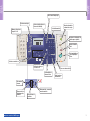 3
3
-
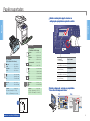 4
4
-
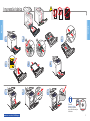 5
5
-
 6
6
-
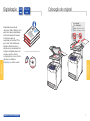 7
7
-
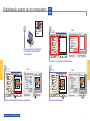 8
8
-
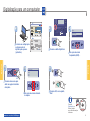 9
9
-
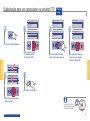 10
10
-
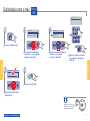 11
11
-
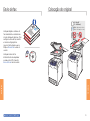 12
12
-
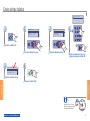 13
13
-
 14
14
-
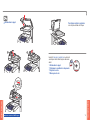 15
15
Artigos relacionados
-
Xerox 6120 Guia de usuario
-
Xerox 6130 Guia de usuario
-
Xerox 6125 Guia de usuario
-
Xerox 6360 Guia de usuario
-
Xerox 6180MFP Guia de usuario
-
Xerox WORKCENTRE 3615 Manual do proprietário
-
Xerox WORKCENTRE 6605 Manual do proprietário
-
Xerox 4510 Guia de usuario
-
Xerox WorkCentre 3315/3325 Manual do proprietário
-
Xerox 6015 Manual do proprietário